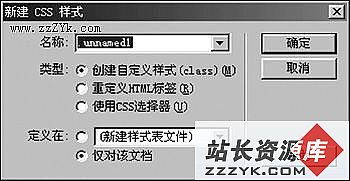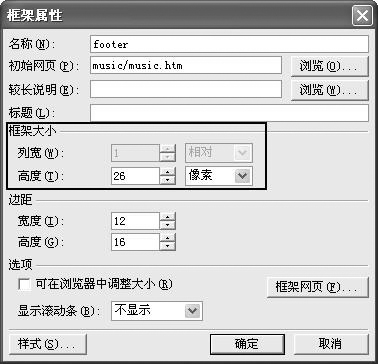DreamWeaver让网页“活蹦乱跳”
DreamWeaver最炫的功能之一就是可以和Macromedia其它家族产品搭配使用,产生你意想不到的效果。与FireWorks搭配使用,DreamWeaver可以提供全功能、双向的图片编辑功能,你也可以轻易地在DreamWeaver内制作出Flash的动画及Flash按钮。
图片动起来
如果你同时安装有DreamWeaver和FireWorks,这两种产品搭配的完美程度将使你赞不绝口。即使你不是专业的图片设计者,在设计网页时也多多少少想把一些GIF图片修改得活灵活现。其实DreamWeaver可以让你自己制作出动画,而且很简单,来动手吧!
1.在标准窗口里选择要进行修改的图片,然后在“Property Inspector”里点选“编辑”(Edit)按钮。如果你安装的DreamWeaver里附有FireWorks,那么FireWorks就是DreamWeaver预设图片的编辑器,这时图片就会自动载入到FireWorks.(若仔细看,一定会发现FireWorks的画面会出现“Editing From DreamWeaver”这样的文字和图样,指示你可以由DreamWeaver里进行图片编辑。)
2.在FireWorks里点选要编辑的图片,选择“Modify Animate”→“Animate Selection”。
3.接下来完成“Animate Dialog Box”里的设定,选定动画的帧数、动画移动的方向、透明度等等的设定。你也可以点选“Frames”工具列设定移动速度,选择“Object”面板来改变设定。要导出文件时只要点选“Optimize”工具列,在文件类型的地方选择“Animated GIF”。
4.完成以后FireWorks就会自动将图片以最佳化设定导出,并且自动将GIF图片更新,还会在DreamWeaver里将更新过的图片显示出来。
5.点选“File Preview in Browser”,这样就可以在浏览器里预览刚刚制作完成的可爱图片!
闪动的按钮
在DreamWeaver中,不用Flash也可以制作出有闪动效果的Flash按钮物件。DreamWeaver4.0版本内置有好几个Flash按钮物件,可以制作很多种不同形式的按钮。
1.点选“Insert Interactive Images Flash Button”就可看到有哪些内置按钮。
2.在对话框内甚至可以用鼠标指到想要使用的按钮形式,然后看看在浏览器里的效果如何。
3.用鼠标的指针把要用的按钮形式选起来,再依次输入参数,例如按钮上的文字、字形、颜色、链接等,或是自定义文件名称。按下“OK”。
4.接下来就会有一个“SWF”文件产生,并会自动放到你的网页中。按一下这个做好的文件,会看到“Property Inspector”(属性明细)中会显示出文件的属性。
5.将文件属性显示出来时,如果扩展文件属性明细表中出现“Play”(播放)钮,点选之后可以不用打开浏览器就能预览按钮的闪动效果。
流动的文字
在网页中增加流动文字就好像增加刚刚介绍的Flash按钮一样简单。相同地,不用安装Flash软件或插件,用DreamWeaver4.0提供的新功能就可以轻松实现。常用HTML语法写网页和没有互动式网页经验的制作者也可以轻松制作出小巧的Flash形式的流动文字。据Macromedia表示,有97%的网络使用者可以观看有Flash效果的网页,因此这项新功能可以在不添加兼容性的情况下为网页增添一些浏览上与读者的互动性。
只有一步:
点选“Insert Interactive Images Flash Text”,再填入具体的参数设置(例如要变更效果的文字、字形、字体颜色及字体大小等等)就可以了。(广西马马)
很多初学者在制作网页时,总喜欢到网上寻找一些JavaScript代码,然后把它们插入到自己的网页当中,以此来增强网页的动感。其实FrontPageXP本身就自带了一些网页动态效果,只要你灵活运用它们,一样可以做出超酷的效果。让你的网页如百事一般动起来更精彩。
补充:网页制作,Dreamweaver